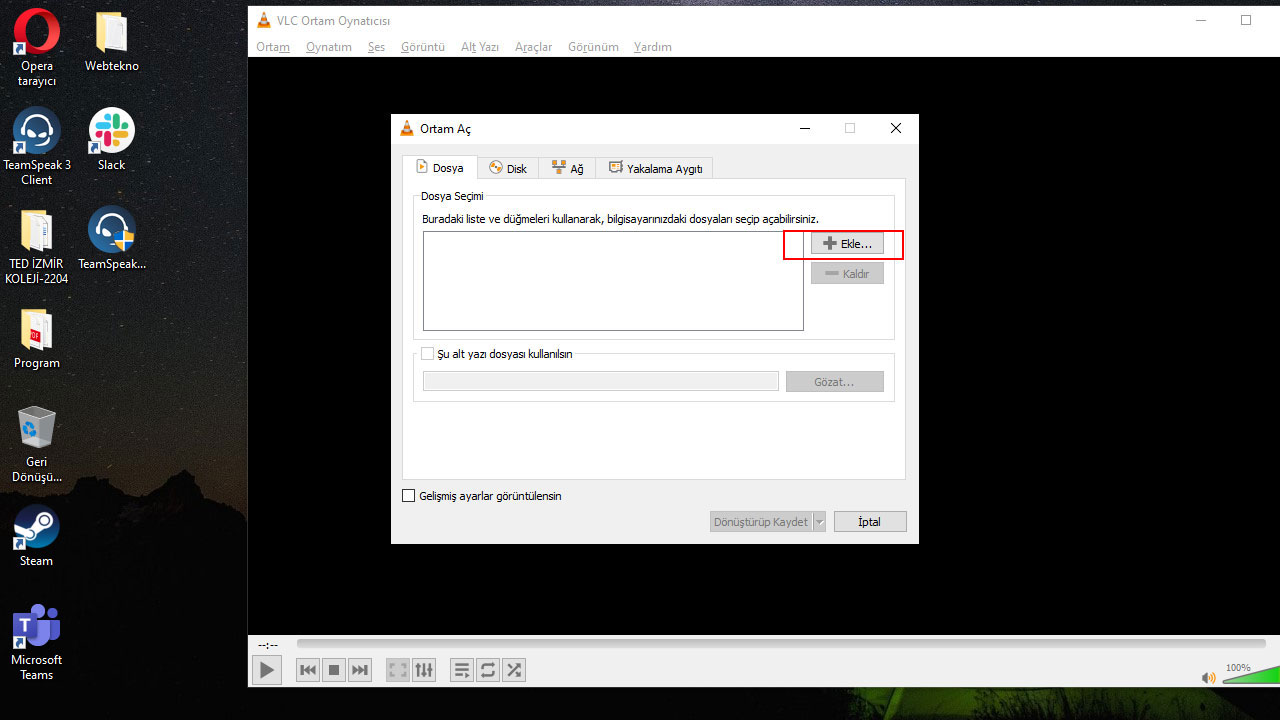
VLC Media Player veya diğer adıyla VideoLAN, video oynatıcı bir programdı. Basit arayüzü, ek bir hizmet gerektirmemesi, çok sayıda video ve ses dosya türünü oynatabilmesi gibi özellikleri onu hem kullanışlı hem de özgün kılıyor. VLC Media Player, Linux, Windows, Mac OS X, Android, iOS gibi birçok işletim sisteminde çalışabilen bir program olarak karşımıza çıkıyor.
Ancak genel kullanıcıların büyük çoğunluğu, VLC’nin sunduğu nimetlerden bihaber. VLC Media Player, video dönüştürmeden video kırpmaya, altyazı ayarlamadan ekran görüntüsü almaya, bu ve bunun gibi birçok basit görünen ancak bazı programların sizi uğraştırdığını düşündüğünüz işlemi basit şekilde halletmenizi sağlıyor.
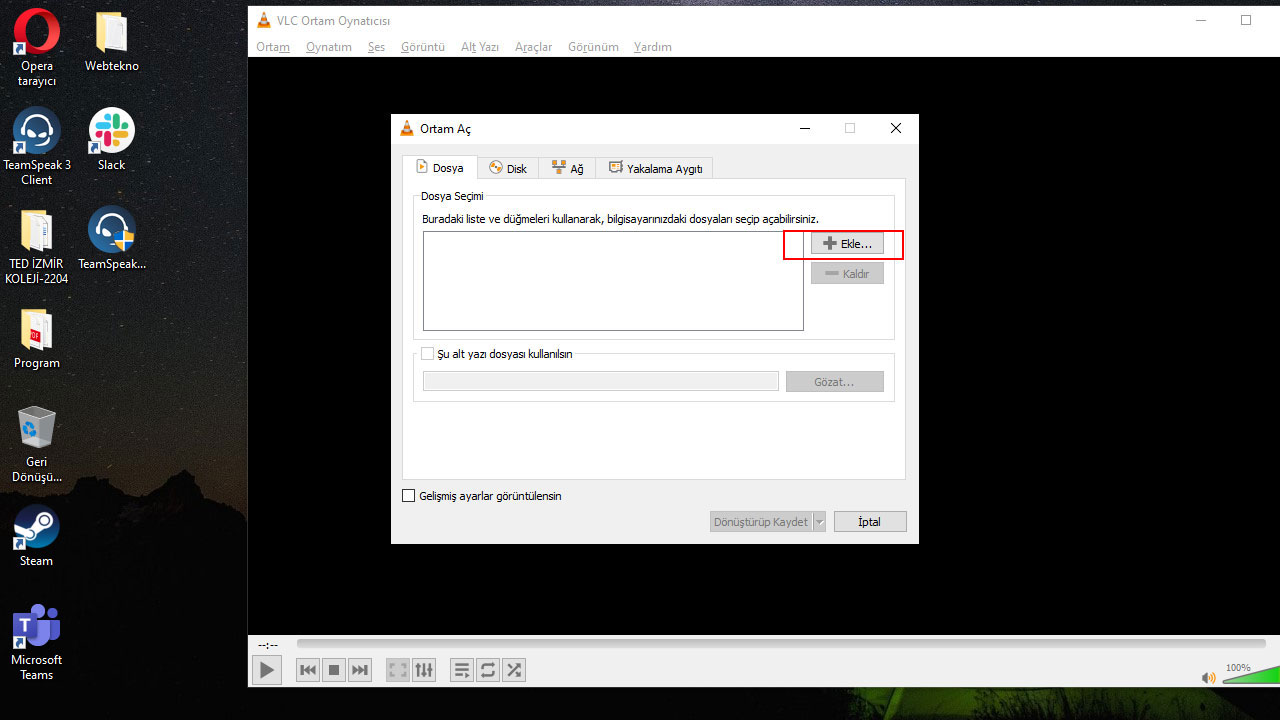
Medya dosyalarınızı çok çeşitli biçimlere dönüştürmek için VLC kullanabilirsiniz. Uygulama, tam olarak dosyalarınızı nasıl dönüştürmek istediğinizi seçmenize izin verir. Dönüştürmek istediğiniz dosyanın bileşenlerini ayarladıktan sonra Dönüştür kaydet butonuyla son adımı uygularsanız, istediğiniz işlemi gerçekleştirmiş olursunuz.

Bu özelliği kullanarak internette gördüğünüz videoları oynatabilir veya indirebilirsiniz. VLC Media Player, çevrimiçi ortamlarda geçerliliği olan özellikleriyle de ön plana çıkıyor ve kullanıcıların isteklerine cevap veriyor.

VLC, bunu bir seçenek olarak kullanıcılarına sunmuştur. Bu özelliği başlangıçta etkinleştirmek için menü çubuğunu kullanırsınız ve ardından ek butonlar uygulamada görünecektir. Bir medya dosyasını oynatırken, kaydı başlatmak için Kaydet düğmesine tıklayın. Durdurmak için tekrar aynı butona basın.

Bu özelliği kullanarak masaüstünüzü ekran videosu olarak kaydedebilirsiniz. Böylelikle, anlatmak istediğiniz bir şeyi bilgisayarınız üzerinden anlatabilir, oynadığınız oyunları video ile kaydedebilir ve başkalarıyla paylaşabilirsiniz.
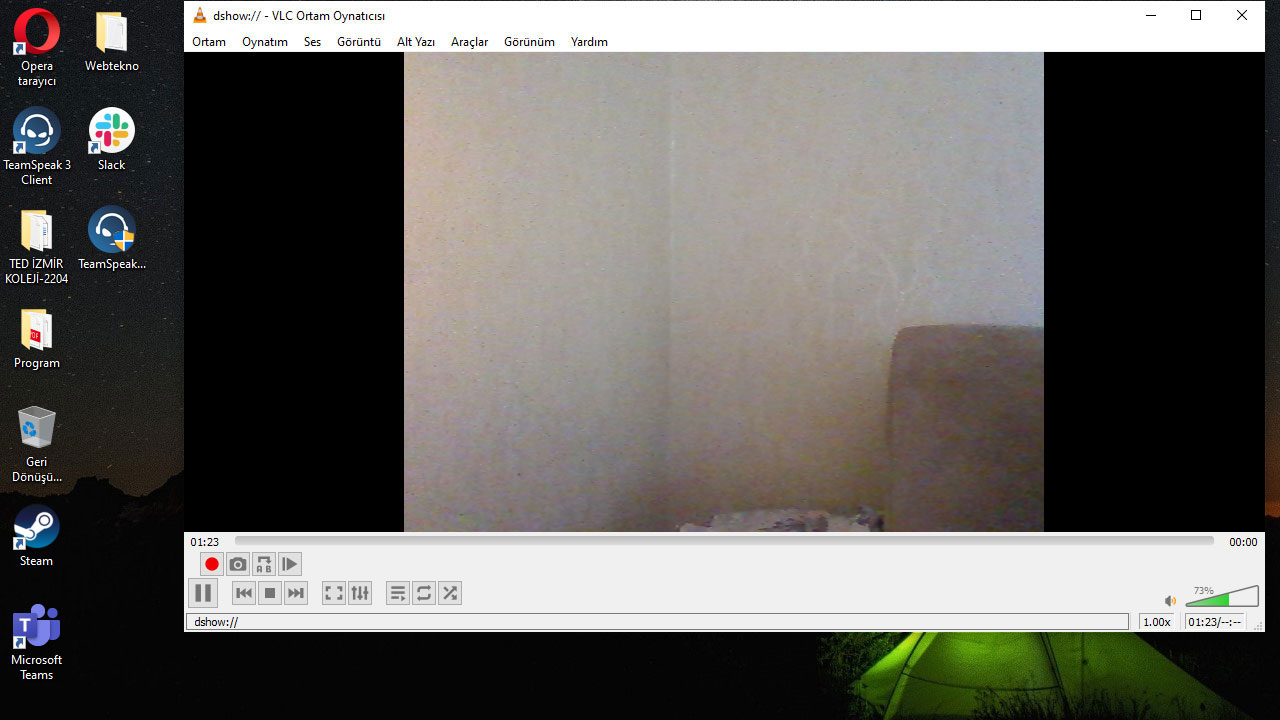
Bu işlemin ardından, kameranız çalışır vaziyetteyken kendinizi videoya çekebilirsiniz. Özellikle anlatım konusunda video çekenler, Youtube üzerinden içerik üretenler için güzel tasarlanmış bir VLC özelliğini daha sizlere anlattık.

Bunu test etmek için; VLC kurulu olan tarayıcınızda localhost:8080 adresine gidin. Parolayı girdikten sonra VLC için bir uzaktan kumanda arayüzü gösterilecektir. Bunu başka bir cihazda kullanmak için cihazlarınızın tarayıcısının IP adresini bulmanız gerekir.
Bir dizüstü bilgisayar veya cep telefonu kullanarak kontrol edebileceğiniz için bir medya merkezi PC’sinde VLC çalıştırmak, çok ciddi derecede kullanıcı kolaylığı sağlar ve yapacağınız işe erişimi rahatlıkla yaparsınız.

Bu özelliği kullanarak DVD’lerinizi bilgisayarınıza kopyalayabilirsiniz. VLC, bu özelliğiyle birlikte DVD arşivi oluşturmanızın önünü açıyor ve fiziksel diske erişim olmadığında, uygulayabileceğiniz alternatif bir yol üretiyor.
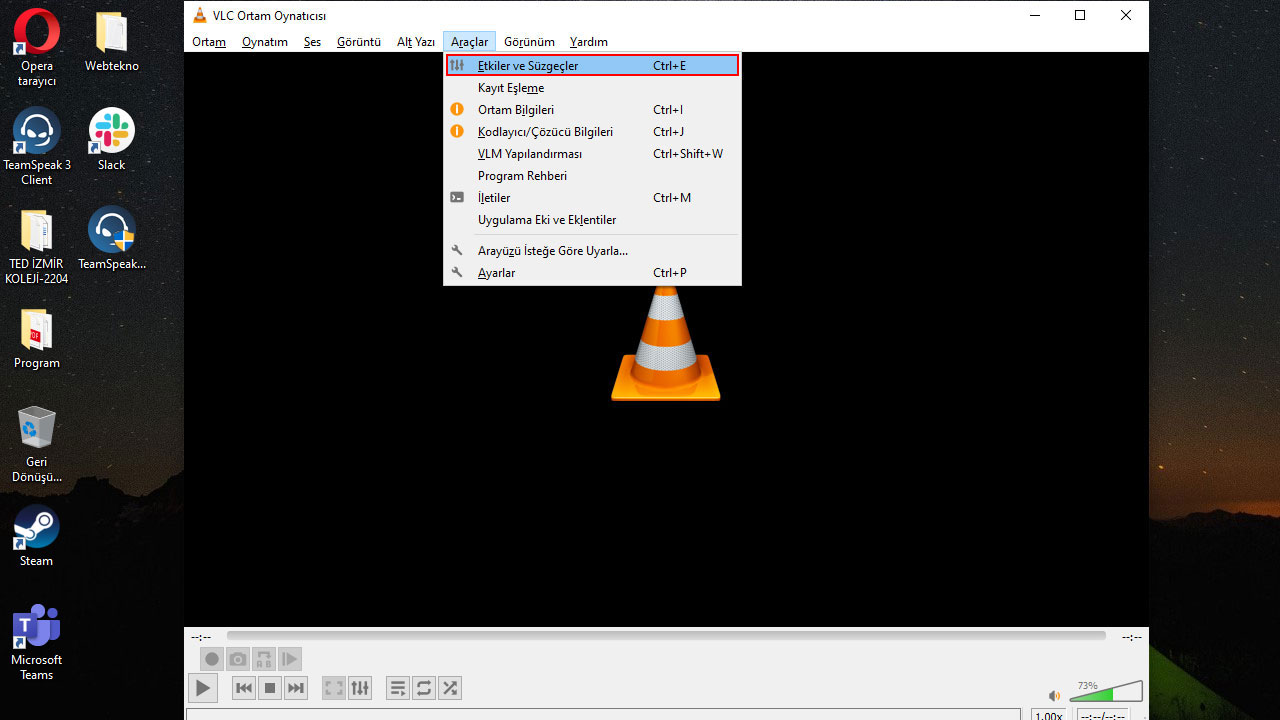
VLC, bu özelliğiyle birlikte kullanıcılara ses ve video dosyalarına efekt ekleyebilme olanağı tanır. Ses Etkileri ve Görüntü Etkileri sekmelerinden istediğiniz ayarları yapabilirsiniz.
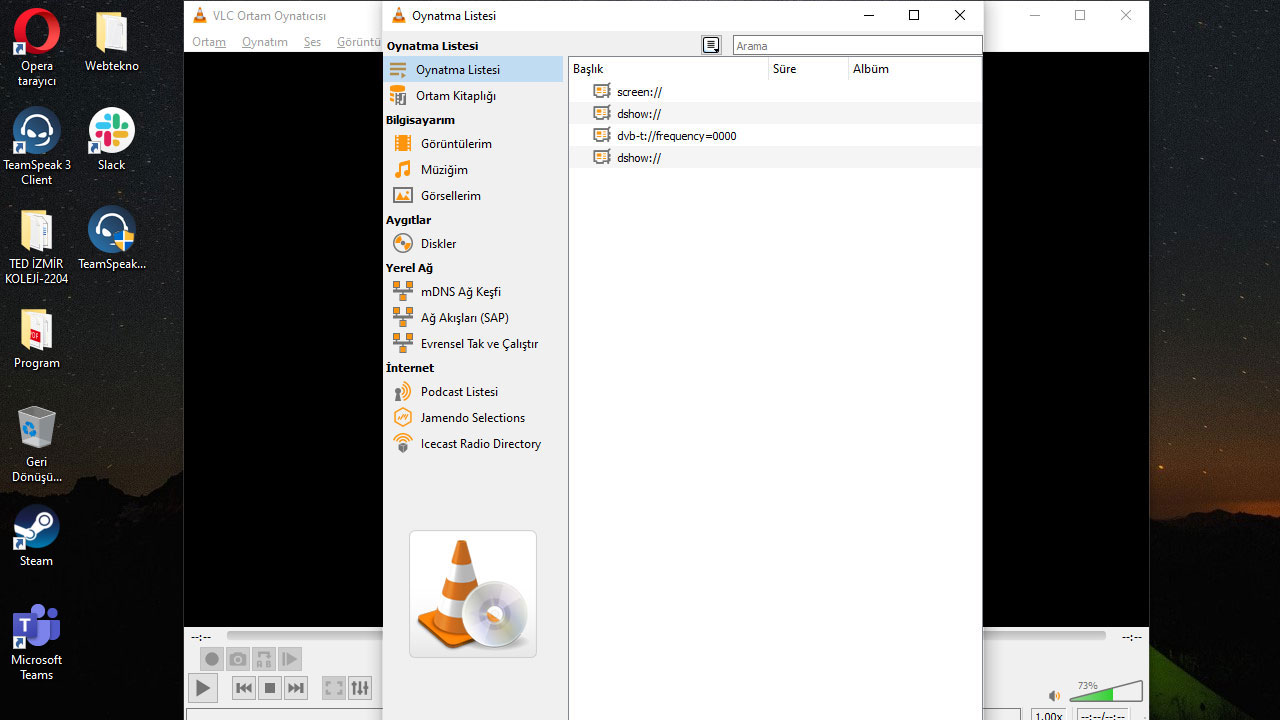
Böylelikle VLC, kullanıcılara yine önemli bir özellik sunuyor. Tüm bu özelliklerin yanına internet yayıncılığına ait üretilmiş podcast veya canlı olarak radyo dinleme seçeneğini sunarak, VLC Media Player’ını bir kez daha kanıtlıyor.

Bu özellikle birlikte oynattığınız videodan bir kesiti masaüstü duvar kağıdı olarak belirleyebilirsiniz. Bu özelliğin işlevselliği tartışılsa da kullanıcılara yapılmış ufak bir kolaylık diyebiliriz. Video duvar kağıdı özelliğiyle birlikte benimsediğiniz fotoğrafları masaüstü arka planınızda kolaylıkla görüntüleyebilirsiniz.

Videoya filigran eklemek özelliği sayesinde videoda kendi filigran eklersiniz ve bunu yapmak için ayrıca özel bir video düzenleyici ihtiyacı duymazsınız. Videoyu filigranla kaydetmek için VLC’nin kayıt özelliğini kullanmanız gerektiğini unutmayın.

Videonun bir bölümünde, istediğiniz yerinde özel yer imlerini kullanabilirsiniz. VLC Media Player, kullanıcılara özel yer imi ekleme imkanı tanıyor. VLC’nin, ne kadar işlevsel ve basit bir program olduğunun göstergesi.

Eklemek istediğiniz altyazı dosyasının, videoyla aynı yerde olmasına dikkat edin. Bu özellik, altyazı eklemek istediğiniz videolarda işiniz kolaylaştıracak ve istediğiniz dile ait yazılarınızı VLC aracılığıyla videolara ekleyebileceksiniz.

Fotoğraf çekme özelliği, kullanıcılara yaptıkları işlemler sırasında (görüntü, video) fotoğraf çekme imkanı tanır. Eğer kameranız açıksa sizin kendi fotoğrafınızı alır. VLC, bu özelliği kullanarak kullanıcılara kolaylık sağlamış görünüyor.
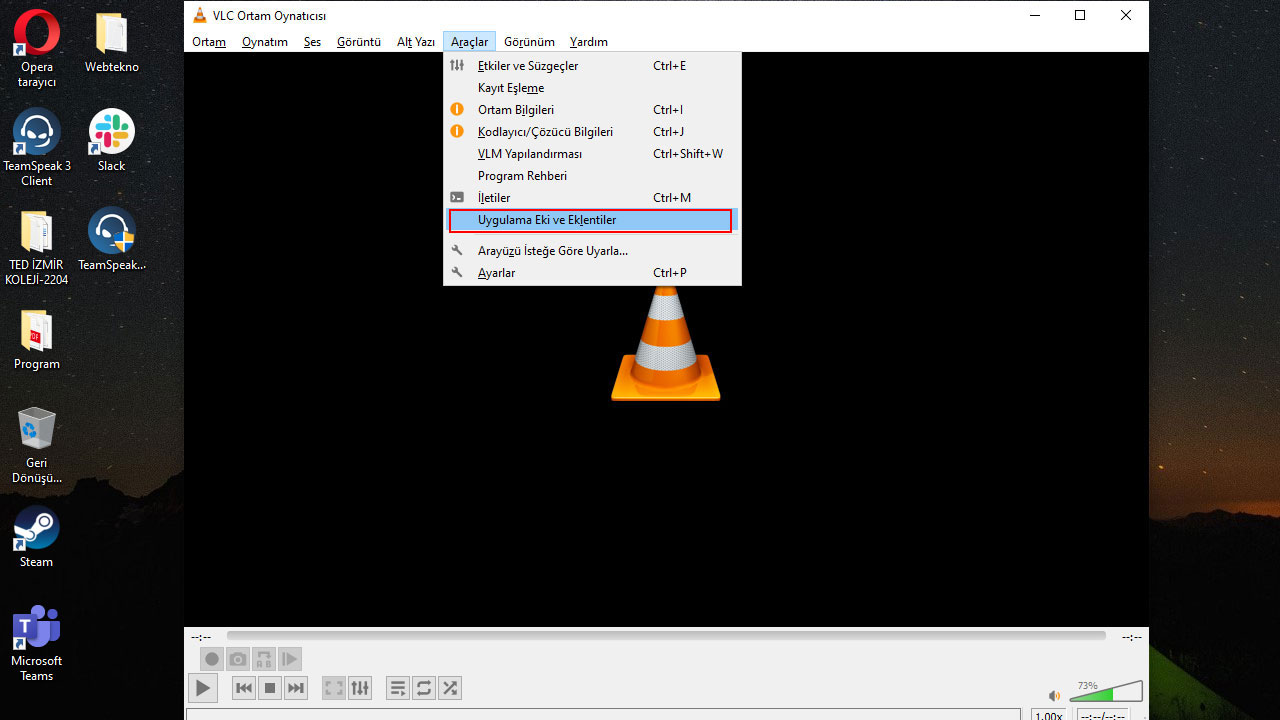
Tıpkı Firefox gibi , VLC oynatıcınızın işlevselliğini ve görünümünü genişletebilirsiniz. VideoLAN sitesinde çeşitli uzantılar ve kaplamalar bulunmaktadır. Bir göz atın ve size uygun olanı kullanın.
Bazı uzantılar, diğer şeylerin yanı sıra otomatik olarak altyazı, aktörler hakkında bilgi ve şarkı sözleri almanızı sağlar. Kaplamalar, medya yürütücünüzün görünümünü değiştirmenize izin verir ve zevkinize uyacak birçok seçenek vardır.
Yorumlar (0)